00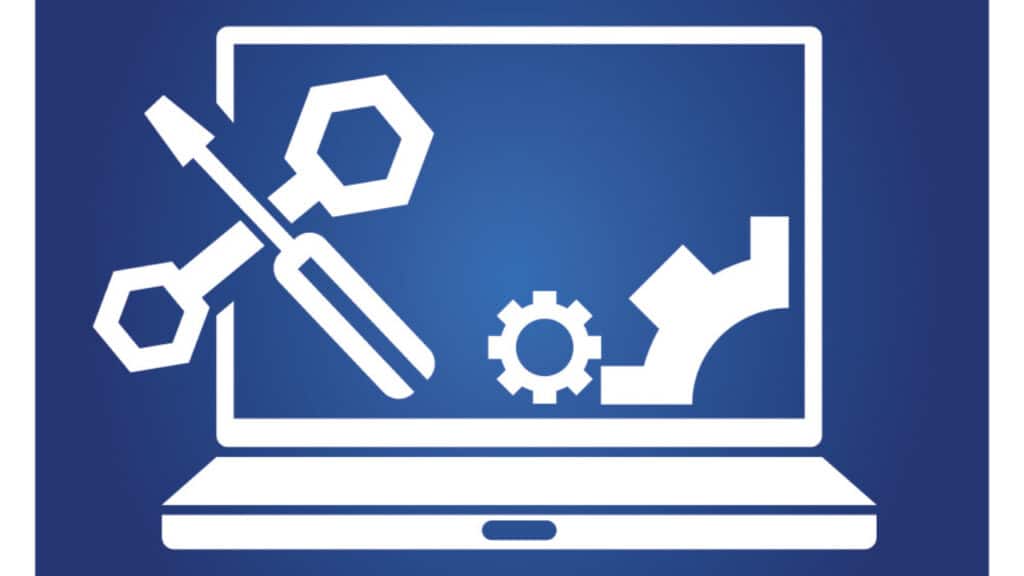
விண்டோஸ் 10 இன் செயல்பாட்டில் சிக்கல் உள்ளதா? இது ஒரு உள் பிரச்சனையா அல்லது சில வகையான தீம்பொருளால் ஏற்படும் தவறான உள்ளமைவாக இருந்தாலும் பரவாயில்லை, எந்தவொரு சந்தர்ப்பத்திலும் நாங்கள் இதே போன்ற தீர்வுகளை நாடுவோம். இந்த கட்டுரையில் நாம் என்ன என்பதை பகுப்பாய்வு செய்கிறோம் விண்டோஸ் 10 ஐ சரிசெய்ய சிறந்த கருவிகள். மேலும் அவை அனைத்தும் இலவசம்.
உலகில் அதிகம் பயன்படுத்தப்படும் ஆப்பரேட்டிங் சிஸ்டமாக இருப்பதால் பெரிய நன்மைகள் உள்ளன, ஆனால் சில குறைபாடுகளும் உள்ளன. பிந்தையவற்றில், இது ஹேக்கர்களின் முதல் இலக்காகும் என்பதைக் குறிப்பிட வேண்டும்; மறுபுறம், அது பெறும் தொடர்ச்சியான வளர்ச்சியில் ஒரு மென்பொருள் என்பதை நினைவில் கொள்ள வேண்டும் மேம்பாடுகள் மற்றும் மேம்படுத்தல்கள் தொடர்ந்து. ஒவ்வொரு முறையும் ஒரு சிக்கலைப் புகாரளிக்கும் போது, மைக்ரோசாப்ட் அதைச் சரிசெய்யும் பணியில் ஈடுபடும்.
இந்த வகை சிக்கலைச் சமாளிக்க இரண்டு வழிகள் உள்ளன: முதலாவது எதுவும் செய்யாமல் இருப்பது மற்றும் மைக்ரோசாப்ட் புதிய புதுப்பிப்புகளை வெளியிட காத்திருக்கவும் அதில் நமக்குத் தேவையான தீர்வுகளும் அடங்கும்; செயல்பாட்டின் இரண்டாவது வழி, செயலிழப்புகளுக்கான தீர்வுகளைக் கண்டறிய முயற்சிப்பதாகும் நம் வசம் உள்ள கருவிகளைப் பயன்படுத்தி.

அவற்றைப் பயன்படுத்துவதற்கு முன், எங்கள் கணினி விண்டோஸ் 10 இன் சமீபத்திய பதிப்பில் புதுப்பிக்கப்பட்டுள்ளதா என்பதை உறுதிப்படுத்துவது மதிப்பு. நிச்சயமாக, நாம் பின்வருவனவற்றைச் செய்ய வேண்டும்:
- விசைகளை அழுத்துகிறோம் விண்டோஸ் + நான் கணினி அமைப்புகளைத் திறக்க.
- லெட்ஸ் "புதுப்பிப்பு மற்றும் பாதுகாப்பு".
- பின்னர் கிளிக் செய்க "விண்டோஸ் புதுப்பிப்பு".
- இறுதியாக, நாங்கள் கணினியை மறுதொடக்கம் செய்கிறோம்.
எங்களிடம் சமீபத்திய புதுப்பிப்புகள் நிறுவப்பட்டுள்ளன என்பதைச் சரிபார்த்தவுடன், அந்த பழுதுபார்க்கும் கருவிகள் என்ன, அவற்றை எங்கு காணலாம் மற்றும் அவை எவ்வாறு நமக்கு உதவுகின்றன என்பதைப் பார்ப்போம்:
விண்டோஸ் சரிசெய்தல்
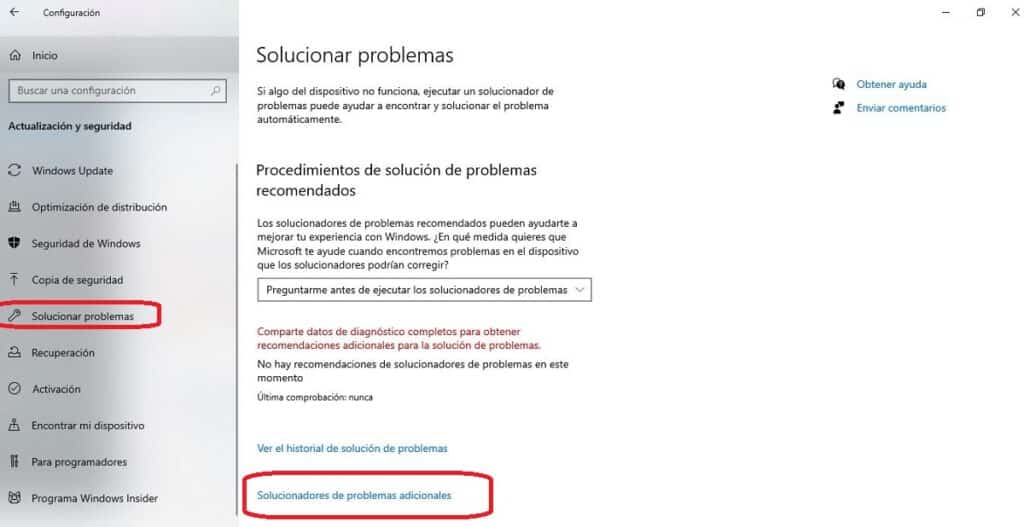
கணினியே உள்ளடக்கிய சிக்கல் தீர்வைக் கொண்டு பட்டியலைத் திறக்க வேண்டியது அவசியம். ஒரு சிக்கலைத் தானாகவே கண்டறிந்து அதைத் தீர்க்க "உள்ளே" அமைப்பை விட சிறந்தது எது? விண்டோஸ் 10 இன் ஒவ்வொரு கூறுக்கும் அதன் சொந்த சரிசெய்தல் உள்ளது. அவை அனைத்தையும் அமைப்புகள் மெனுவிலிருந்து அணுகலாம்:
- தொடக்க மெனுவில், நாம் "அமைப்புகள்".
- அடுத்த மெனுவில், கிளிக் செய்க "புதுப்பிப்பு மற்றும் பாதுகாப்பு".
- பின்னர், இடதுபுறத்தில் உள்ள பட்டியலில், நாங்கள் தேர்ந்தெடுக்கிறோம் "பிரச்சினைகளை தீர்க்கவும்" இடது பேனலில் பின்னர் உள்ளே "கூடுதல் சிக்கலைத் தீர்ப்பவர்கள்."
இந்த வழியில், கணினியில் கிடைக்கும் அனைத்து சிக்கல் தீர்வுகளையும் அணுகலாம், குறைந்தபட்சம் மிக முக்கியமானவை, இணைய இணைப்பு, ஒலி, புளூடூத், விசைப்பலகை போன்றவை.
இந்த ஆதாரத்தின் நீட்டிப்பாக, நாம் எப்போதும் பதிவிறக்கம் செய்யலாம் விண்டோஸ் பாதுகாப்பு சரிசெய்தல், மைக்ரோசாப்ட் நிறுவனத்திற்குச் சொந்தமான மென்பொருள் மற்றும் அதன் பழுதுபார்க்கும் பொருள்களின் நோக்கத்தை பாதுகாப்புச் சிக்கல்களுக்கு (ஃபயர்வால்கள், வைரஸ் தடுப்பு, முதலியன) விரிவுபடுத்துகிறது.
DriverPack Solution

விண்டோஸ் இயக்கிகள் காலாவதியானதாகவோ அல்லது தவறாகவோ இருந்தால் எங்கள் கணினியின் செயல்திறன் மிகவும் மோசமாக இருக்கும். அவற்றைப் பயன்படுத்த ஒரு நல்ல வழி டிரைவர் பேக், ஒரு பயனர் திரும்பக்கூடிய சிறந்த Windows 10 பழுதுபார்க்கும் கருவிகளில் ஒன்று.
இது முற்றிலும் இலவச மென்பொருள் மற்றும் பயன்படுத்த மிகவும் எளிதானது. அதை பதிவிறக்கம் செய்து, உங்கள் கணினியில் நிறுவி அதை தொடங்கவும். மீதமுள்ள வேலைகள் தானாகவே இயங்கும். சிக்கல்கள் இல்லாமல்.
இணைப்பு: DriverPack Solution
ஃபிக்ஸ்வின் 10
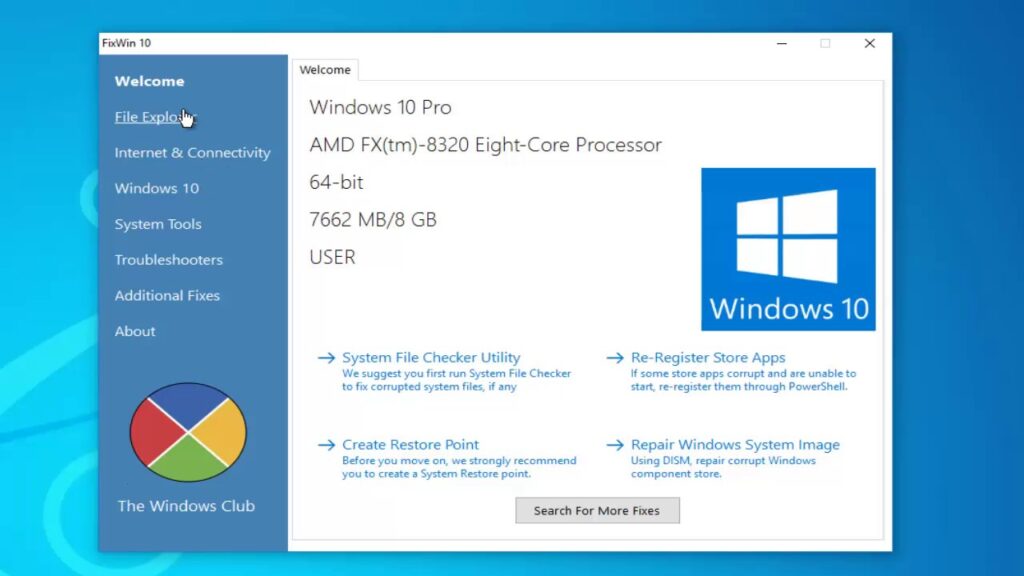
இது ஒரு அசாதாரண பழுதுபார்க்கும் கருவி: ஃபிக்ஸ்வின் 10. மற்ற தீர்வுகளைப் பொறுத்தவரை பெரிய வித்தியாசம் அது உண்மையில் உள்ளது ஒரு சிறிய கருவி. அதாவது, அதை நம் கணினியில் நிறுவ வேண்டிய அவசியமில்லை.
FixWin என்பது விண்டோஸ் 7 தொடங்கப்பட்டதிலிருந்து இருக்கும் ஒரு ஆதாரமாகும், மேலும் இது இந்த இயக்க முறைமை மற்றும் அதன் புதிய பதிப்புகளின் மிகவும் பொதுவான பிரச்சனைகளுக்கு நடைமுறை தீர்வுகளை வழங்குகிறது. இது ஆறு கருப்பொருள் பிரிவுகளாக ஒழுங்கமைக்கப்பட்டுள்ளது மற்றும் ஒரு எளிய கிளிக் மூலம் பல பிழைகளை சரிசெய்யும் வாய்ப்பை வழங்குகிறது.
FixWin 10 ஐப் பயன்படுத்துவதற்கு முன் தெரிந்து கொள்ள வேண்டிய இரண்டு விஷயங்கள்: கருவி ஆங்கிலத்தில் மட்டுமே கிடைக்கும்; மறுபுறம், அதைப் பயன்படுத்துவதற்கு முன்பு ஒரு மீட்டெடுப்பு புள்ளியை உருவாக்க பரிந்துரைக்கப்படுகிறது. இந்த வழியில், நாம் செயல்படுத்தும் செயல்கள் எதுவும் சரியாக நடக்கவில்லை என்றால், நாம் எப்போதும் தொடங்கிய இடத்திற்குத் திரும்ப முடியும்.
இணைப்பு: ஃபிக்ஸ்வின் 10
IOBit டிரைவர் பூஸ்டர்

விண்டோஸ் 10 ஐ இன்னும் விரிவான முறையில் சரிசெய்வதற்கான கருவிகளைத் தேடினால், IOBit டிரைவர் பூஸ்டர் ஒரு சிறந்த விருப்பமாகும். விண்டோஸ் கட்டுப்பாடுகளின் சரியான செயல்பாட்டை மதிப்பாய்வு செய்து சரிபார்ப்பதும், தேவைப்பட்டால் அவற்றைப் புதுப்பிப்பதும் இதன் முக்கிய செயல்பாடுகளாகும்.
இயக்கிகளை சரிசெய்ய, கருவியைத் தொடங்கும் போது மூன்று முக்கிய வகைகளை உள்ளடக்கிய ஒரு திரையைக் காண்கிறோம்: காலாவதியான, புதுப்பிக்கப்பட்ட மற்றும் செயல்பாட்டு மையம். தர்க்கரீதியாக, நாம் "வழக்கற்று" தாவலை உள்ளிட வேண்டும், அங்கு புதுப்பித்தல் நிலுவையில் உள்ள இயக்கிகளைக் காணலாம். அவை அனைத்தையும் பிளாக்கில் புதுப்பிக்க அல்லது ஒவ்வொன்றாக செயல்படுவதை அங்கே நாம் தேர்வு செய்யலாம்.
இணைப்பு: IOBit டிரைவர் பூஸ்டர்
விண்டோஸ் பழுதுபார்க்கும் கருவிப்பெட்டி
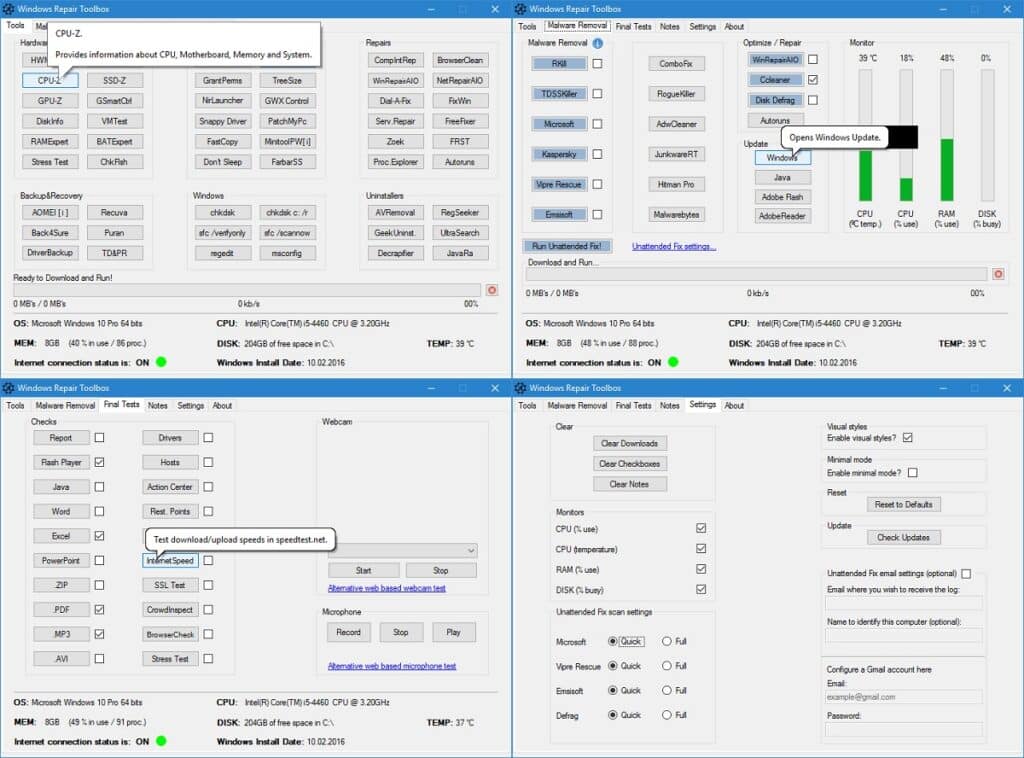
அதன் பெயரே இதைக் குறிக்கிறது: விண்டோஸ் 10 ஐப் பயன்படுத்தும் போது நாம் காணக்கூடிய பெரும்பாலான இயக்க சிக்கல்களைத் தீர்க்க இந்த ஆதாரம் ஒரு சிறந்த கருவிப்பெட்டியாகும்.
முகப்புத் திரையில் விண்டோஸ் பழுதுபார்க்கும் கருவிப்பெட்டி அனைத்து வகையான பழுதுபார்க்கும் கருவிகளும் வகைப்படுத்தப்பட்ட பல பிரிவுகள் உள்ளன. இது முதலில் கொஞ்சம் அதிகமாகத் தோன்றலாம், ஆனால் சில நொடிகளுக்குப் பிறகு உங்கள் வழியைக் கண்டுபிடித்து நீங்கள் தேடுவதைக் கண்டுபிடிப்பது மிகவும் எளிதானது.
அதைப் பயன்படுத்தக் கற்றுக்கொண்டால், "கருவிப்பெட்டி" கணினியில் உள்ள அனைத்து வகையான பிழைகளையும் தீர்க்க ஒரு பிரிக்க முடியாத கூட்டாளியாக மாறும்.
இணைப்பு: விண்டோஸ் பழுதுபார்க்கும் கருவிப்பெட்டி